首先先進到 Azure 入口網站,點虛擬機器。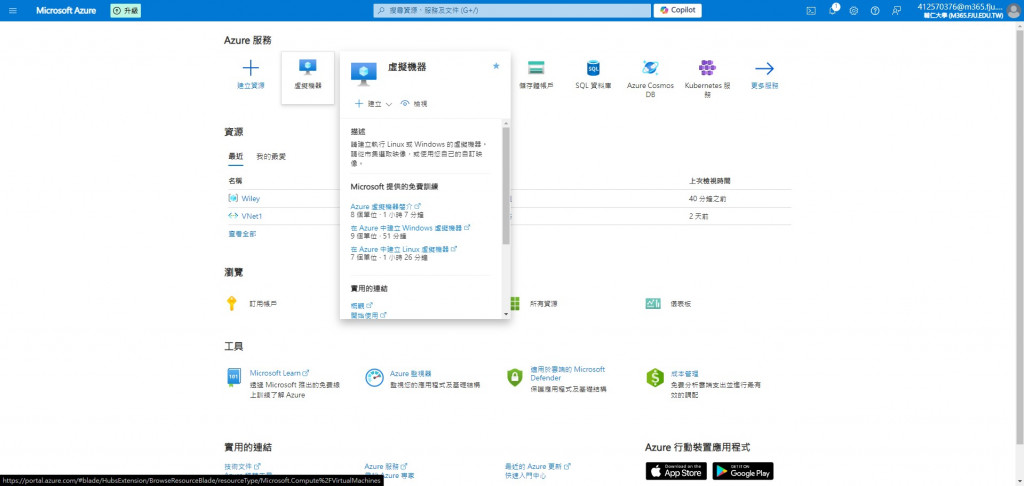
接下來按建立 —> Azure 虛擬機器。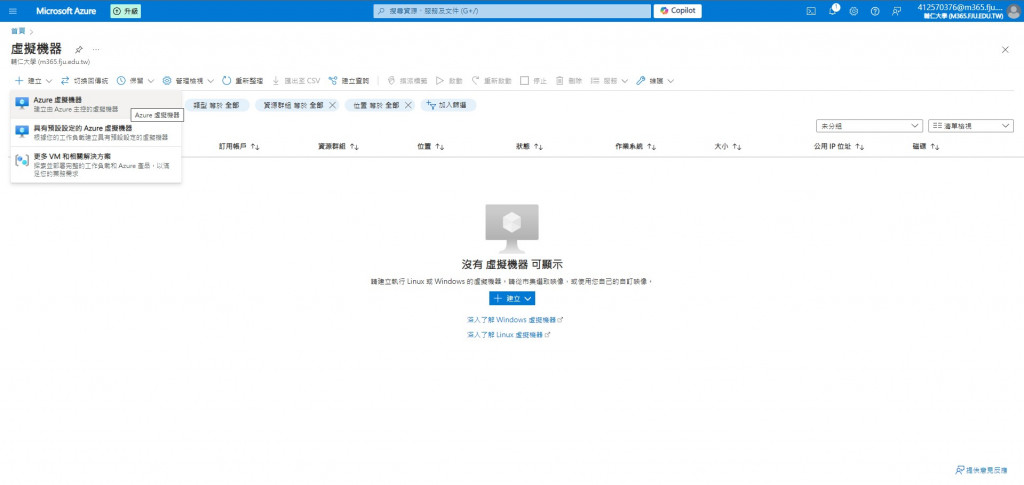
到了 Azure 虛擬機器的頁面後,資源群組選之前設的 Wiley,並自訂虛擬機器名稱,其他的都可以不用動。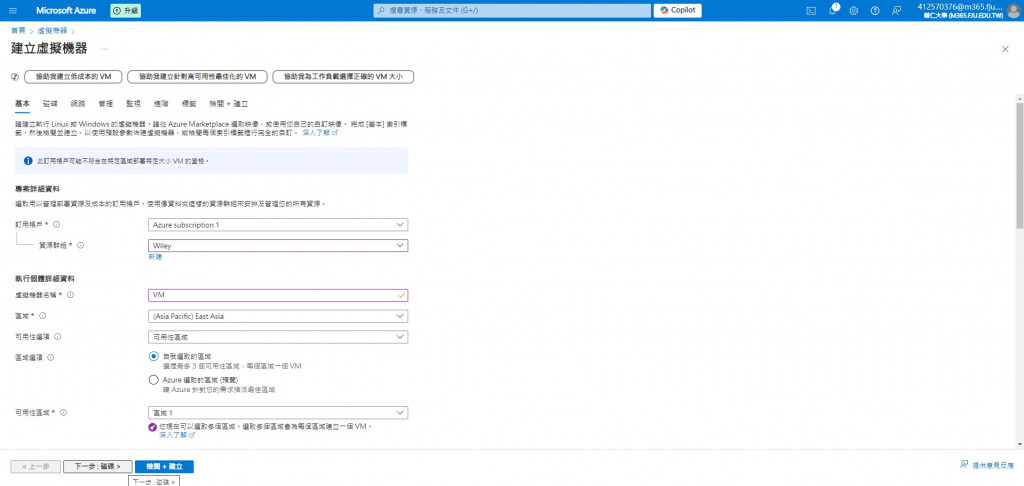
按下一步:磁碟,到了磁碟可以依據自己所需要的效能選擇最適的磁碟類型。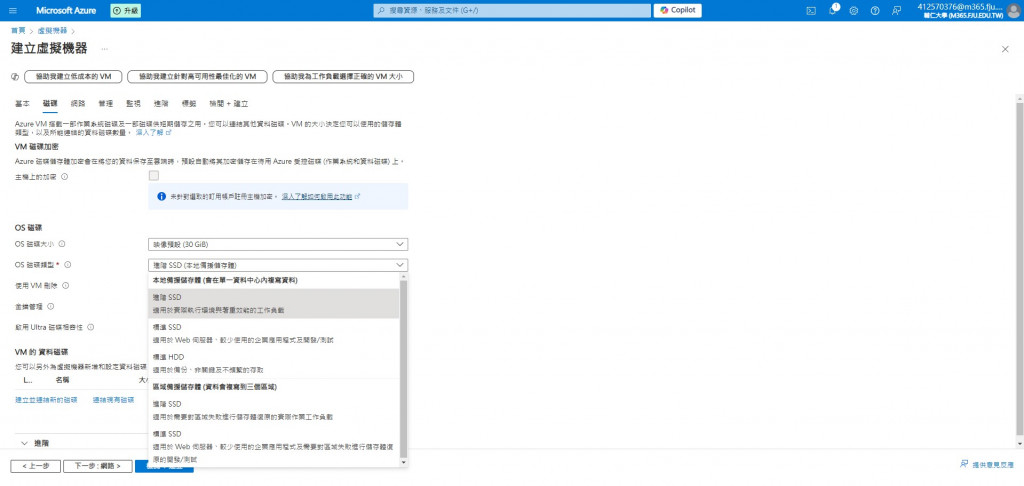
按下一步:網路,需選擇要將 VM 放到哪個虛擬網路中,如果設錯就只有重新部屬才能移動它。子網路和公共 IP 都保留預設值就好。NIC 網路安全群組選基本即可。加速的網路會讓 VM 的網速大幅提升,但需要注意的是不是所有 VM 都支持此一功能。連接埠可依據需求來選擇,不同連接埠的差別:
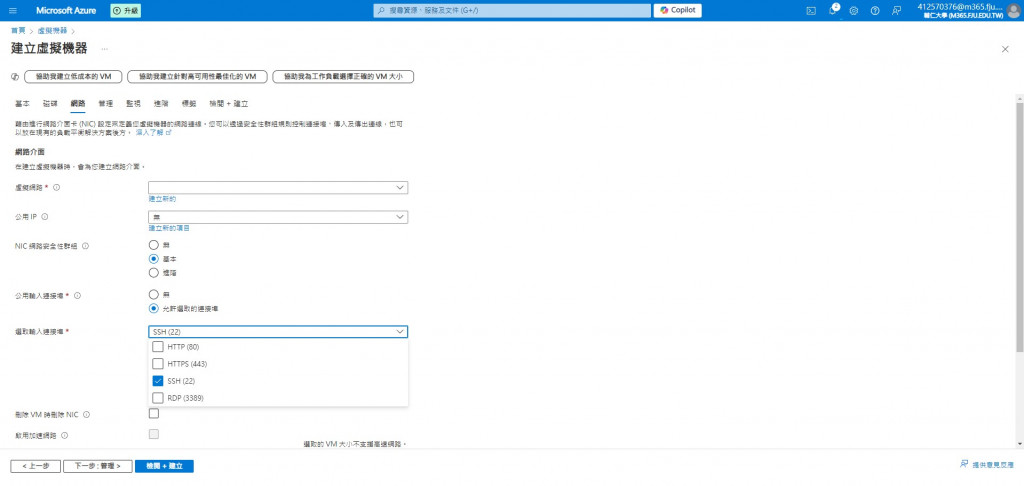
按下一步:管理,依據需求選擇自己需要的功能即可。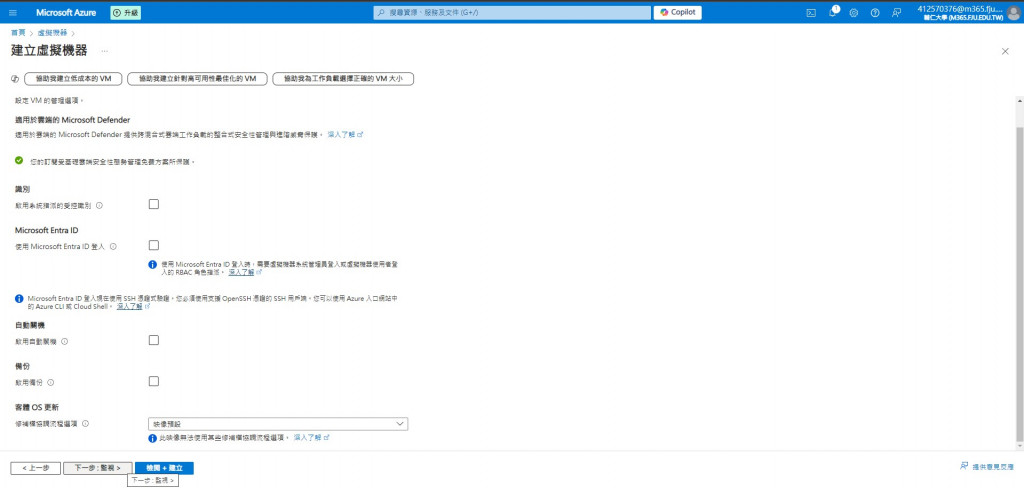
按下一步:監視,診斷 —> 使用受控儲存體帳戶。
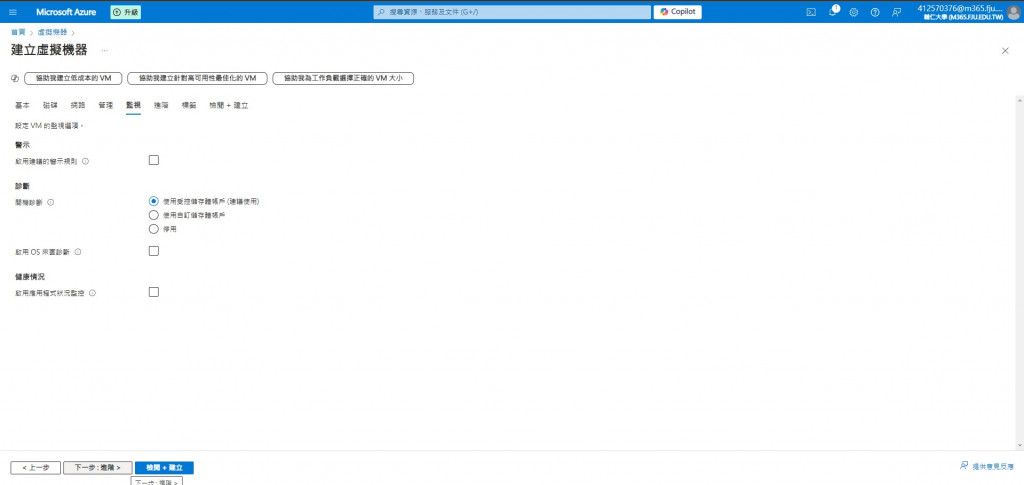
按檢閱+建立 —> 建立 —> 下載私密金鑰並建立資源。
成功建立的話就會跳至這個頁面,並顯示您的部屬已完成~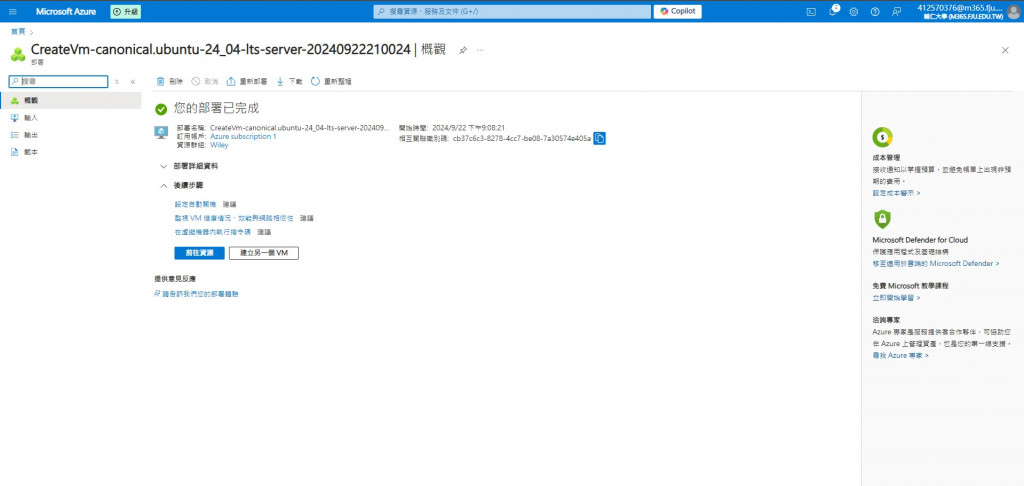
知道如何建立 VM 後,我們就勢必要來了解如何備份、還原虛擬機器?
